

By Adela D. Louie, Son Güncelleme: 6/12/2023
geçerek Kurtarma Modu, mobil cihazlarınızdaki çeşitli sorunları çözebileceksiniz. Yapmayı amaçladığınız şeyin Android cihazınızı kurtarmak, verileri silmek, hızlı başlatmak veya sadece mobil cihazınız hakkında daha fazla bilgi almak olup olmadığı gerçekten önemli değil. Burası aslında kurtarma modundan geçmenin çok yardımcı olabileceği yerdir.
Burada, Android cihazınızda kurtarma moduna geçme hakkında birkaç şeyden bahsedeceğiz ve neler yapabileceğine ve neler yapabileceğine bakacağız. Android kurtarma moduna nasıl girilir.
Bölüm 1: Android Kurtarma Modu Hakkında Bilmeniz Gereken ŞeylerBölüm 2: Android Recovery'nin Android Cihazınız İçin Yapabileceği ŞeylerBölüm 3: Kurtarma Moduna Geçmeden Önce Tüm Verilerinizi YedekleyinBölüm 4: Android Cihazınızda Kurtarma Moduna Nasıl Girilir5. Bölüm: Sonuç
İnsanlar ayrıca okurKurtarma Moduna Girerken Bir Hatayı Çözmenin En İyi Yolu
Kurtarma modu aslında herhangi bir Apple cihazında yaygın olarak kullanıldığı ve görüldüğü bir işlemdir. Ancak, Android cihazlarda da bu tür bir işlem vardır.

Android cihazınızda kurtarma modu, aslında kurtarma konsolunun gerçekten kurulu olduğu önyüklenebilir bölümü ifade eder. Android Kurtarma Modu, Android cihazınızdaki bazı kurulumları düzeltmek için ve ayrıca İşletim Sisteminize güncellemeleri yüklemek için kullanabileceğiniz araçlara sahiptir.
Günümüzde teknolojimiz özellikle mobil cihazlarda hızla geliştikçe, mobil cihazlarımızda da yapabildiğimiz fonksiyonlar açısından karmaşıklık yaşamaya başlayacaksınız. Android cihazınızda yaşadığınız bu karmaşıklık bazı sorunları da beraberinde getirebilir.
Android Kurtarma Modunun çok yararlı olabileceği yer burasıdır. Bunun nedeni, size yardımcı olmak için yapabileceği aşağıdakilerdir.
Bunlar, Android'deki kurtarma modunun sizin için yapabileceği şeyler ve ayrıca Android Kurtarma Moduna nasıl girip çıkabileceğinizi bilmenizin nedenidir.

Daha önce bahsettiğimiz gibi, kurtarma modunun size yardımcı olabileceği birkaç şey var. Ancak, Android cihazınızda kurtarma moduna girmeden önce yeterince dikkatli olmalısınız. Bu, devam etmeden önce Android cihazınızda sakladığınız tüm önemli verileri yedeklediğinizden emin olmanız gerektiği anlamına gelir. Biliyorsunuz, işlemin Android cihazınızdaki tüm verileri silmek için gerekli olması durumunda. Dedikleri gibi, ne olacağını asla bilemezsiniz.
FoneDog Toolkit – Android Veri Yedekleme ve Geri Yükleme sayesinde Android cihazınızdaki tüm verileri yedeklemek aslında çok basit ve kolay bir işlemdir.
FoneDog Araç Takımı - Android Veri Yedekleme ve Geri Yükleme, adından da anlaşılacağı gibi, tüm önemli verilerinizi Android cihazınızdan PC'nize yedeklemenize yardımcı olabilir. Bu araç aynı zamanda uygulamalarınızı ve uygulama verilerinizi yedeklemenize de yardımcı olabilir. FoneDog Araç Seti – Android Veri Yedekleme ve Geri Yükleme, sahip olduğunuz herhangi bir Android cihazında yedeğinizi gözden geçirmenize ve geri yüklemenize de olanak tanır. Bunun nedeni, bu aracın aslında 8000'den fazla Android cihazını desteklemesidir. Şaşırtıcı değil mi? Şimdi, Android cihazınızda verilerinizi yedeklemeye başlamak için yapmanız gerekenler burada.
FoneDog Toolkit Kullanarak Verileri Yedekleme – Android Veri Yedekleme ve Geri Yükleme:
1. Adım: FoneDog Toolkit'i İndirin ve Kurun
Tabii ki yapmanız gereken ilk şey, resmi web sitemizden FoneDog Toolkit'i indirmeniz, www.fonedog.com. Programı başarıyla indirdikten sonra devam edin ve bilgisayarınıza kurun.
2. Adım: FoneDog Toolkit'i Başlatın
FoneDog Toolkit'i başarıyla yükledikten sonra devam edin ve programı bilgisayarınızda çalıştırın. Burada, arka planda çalışan başka bir yedekleme uygulaması olmadığından emin olmalısınız. Öyleyse, diğer yedekleme uygulamalarını kapatmanız ve yalnızca FoneDog Toolkit'i çalışır durumda bırakmanız gerekir.

3. Adım: Android Cihazınızı PC'ye Bağlayın
FoneDog Toolkit çalışmaya başladığında, devam edin ve USB kablonuzu kullanarak Android cihazınızı PC'nize bağlayın. Ardından, programın ana arayüzünde devam edin ve seçin "Android Veri Yedekleme ve Geri Yükleme".Burada, Android cihazınızda USB Hata Ayıklamanın etkinleştirildiğinden emin olmalısınız. Bu, programın tamamen Android cihazınıza girmesi ve orada depolanan tüm verileri alması içindir.
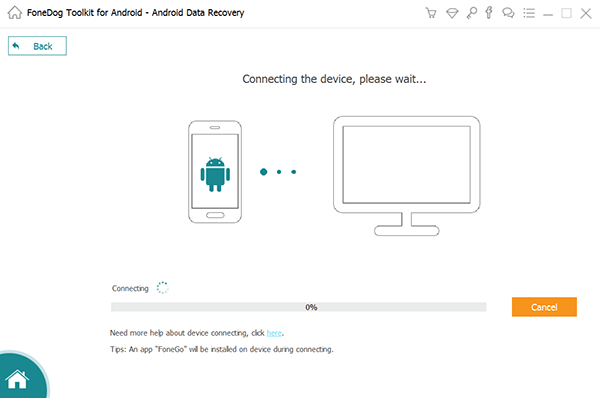
NOT: Android cihazınız 4.0 veya üzeri bir işletim sisteminde çalışıyorsa, ekranınızda beliren bir açılır pencere görebileceksiniz. Tek yapmanız gereken, simgesine dokunarak USB hata ayıklamasına izin vermenizdir. "TAMAM" düğmesine basın.
4. Adım: Yedekleme Seçeneğini Seçin
Android cihazınızı PC'nize bağladıktan sonra, FoneDog Araç Takımı – Android Veri Yedekleme ve Geri Yükleme, Android cihazınızı tanımaya başlayacaktır. Cihazınız program tarafından tanındıktan sonra devam edin ve “Aygıt Veri Yedekleme”.FoneDog Araç Takımı – Android Veri Yedekleme ve Geri Yükleme, Android cihazınızda bulunan tüm verilerinizi kontrol edecektir. Ancak yine de yalnızca yedeklemek istediğiniz tüm verileri seçerek seçebilirsiniz.

Adım 5: Yedeklenecek Veri Türünü Seçin
Bundan sonra, FoneDog Araç Takımı – Android Veri Yedekleme ve Geri Yükleme size yedeklemeyi desteklediği tüm dosya türlerini gösterecektir. Kişiler, Mesajlar, Arama Günlükleri, Galeri, Video, Ses ve daha fazlası gibi dosya türlerini ekranınızda görebileceksiniz. Ekranınızda gösterilen listeden devam edin ve yedeklemek istediğiniz tüm dosya türlerini seçin. her dosya türünün yanındaki onay kutusunu işaretleyerek. Bundan sonra, üzerine tıklayın "Başlama" düğmesine basın.

6. Adım: Verilerinizi Tarama
Bir kez tıkladığınızda "Başlama" düğmesini tıkladığınızda, FoneDog Araç Takımı – Android Veri Yedekleme ve Geri Yükleme, seçtiğiniz dosyalarda sahip olduğunuz tüm verileri taramaya başlayacaktır. İşlemi kesmediğinizden ve Android cihazınızın PC'nizden bağlantısını kesmediğinizden emin olun.
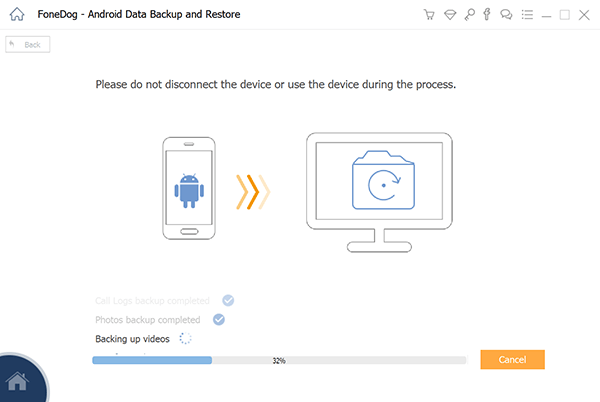
7. Adım: Yedekleme Tamamlandı
Tarama tamamlandığında, seçtiğiniz tüm dosyaları yedekleme işleminin tamamlandığını da gösterir. Bu nedenle, seçtiğiniz dosyaların içeriğini görebileceksiniz. Ayrıca, kurtarma modundan geçtikten sonra Android cihazınıza yapılan yedeklemeyi geri yükleyebilirsiniz.

BONUS: Kurtarma Modundan Sonra Yedeklemenizi Android Cihaza Geri Yükleme
Artık, Android cihazınızdaki tüm verilerinizin net bir yedeğine sahip olduğunuzdan, kurtarma modunuz bittiğinde bunları kolayca Android cihazınıza geri yükleyebilirsiniz. Bonus olarak, FoneDog Araç Seti - Android Veri Yedekleme ve Geri Yükleme'yi kullanarak bunu nasıl yapabileceğiniz aşağıda açıklanmıştır.
1. Adım: Başlatın ve Bağlayın
Devam edin ve PC'nizde FoneDog Araç Seti - Android Veri Yedekleme ve Geri Yükleme'yi başlatın. Ardından, devam edin ve Android cihazınızın USB kablonuzu kullanarak PC'nize bağlanmasını sağlayın.
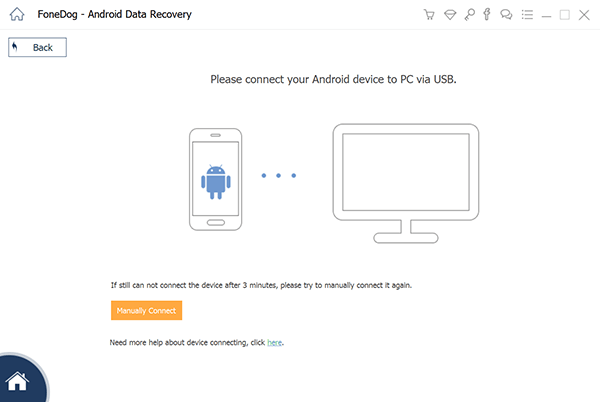
2. Adım: Geri Yüklenecek Dosyayı Yedekle'yi seçin
FoneDog Araç Takımı – Android Veri Yedekleme ve Geri Yükleme, Android cihazınızı algıladıktan sonra devam edin ve yapılan en son yedeklemeyi seçin. Her yedekleme dosyasında belirtilen tarih ve saati kullanarak bunu belirleyebileceksiniz.

3. Adım: Geri Yüklenecek Verileri Seçin
Geri yüklemek istediğiniz yedekleme dosyasını seçtikten sonra devam edin ve "Başlama" buton. Program daha sonra yedek dosyanızı taramaya başlayacaktır. Tarama işlemi tamamlandıktan sonra ekranınızın sol tarafında dosya türlerini göreceksiniz. Bu listeden devam edin ve Android cihazınıza geri yüklemek istediğiniz tüm dosyaları seçin ve ardından "Onarmak" buton. Bu eylemi “düğmesine tıklayarak onaylayın.TAMAM" düğmesi. Geri yükleme işlemi devam ederken Android cihazınızın bilgisayarınızla bağlantısını kesmediğinizden emin olun. FoneDog Araç Takımı – Android Veri Yedekleme ve Geri Yükleme işlemi tamamlandığında sizi bilgilendirecektir.
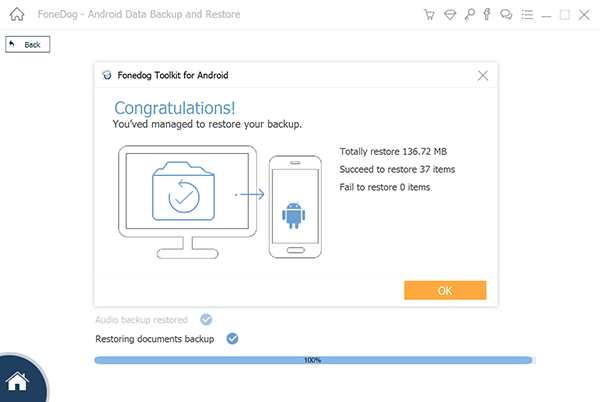
Artık Android cihazınızda bulunan tüm verilerin yedeğini aldığınıza göre, artık kurtarma moduna geçebilirsiniz. Android cihazınızın donanım tuşlarını kullanarak kurtarma moduna girebilirsiniz. Android cihazınızda bazı sorun giderme işlemleri yapacaksanız bu seçeneğin en son kullanılmasının nedeni budur. Ancak Android cihazınızı kurtarma moduna nasıl geçireceğiniz aslında Android cihazınızın markasına bağlıdır. Bazı markalar kurtarma moduna girerken aynı şekilde, bazıları ise diğerlerinden farklı olarak giriliyor.Bu nedenle, Android cihazınıza bağlı olarak kurtarma moduna nasıl girebileceğinizle ilgili adımlar.
Google Pixel 2, Pixel XL veya Nexus P6 gibi telefonlar kullanıyorsanız, kurtarma moduna nasıl gireceğiniz aşağıda açıklanmıştır.
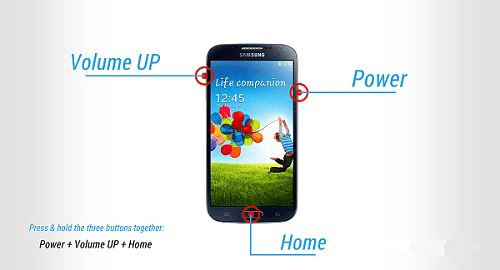

Android cihazınızı kurtarma moduna almak çok kolaydır ve Android cihazınızın onunla yaşadığınız bazı sorunları çözmesine yardımcı olabilir. Ancak, önemli verilerinizi kaybetmemek için verilerinizi her zaman Android cihazınızda yedeklediğinizden emin olmalısınız. Ve Android cihazınızı yedeklemenin en iyi yolu, FoneDog Araç Takımı - Android Veri Yedekleme ve Geri Yükleme'yi kullanmaktır.
Hinterlassen Sie einen Kommentar
Yorumlamak
Android Veri Yedekleme ve Geri Yükleme
FoneDog Android Veri Yedekleme ve Restoration - Android aygıtlarından verileri yedekle ve seçimli olarak mobil aygıtlara yedekleme verileri geri verin.
Ücretsiz deneme Ücretsiz denemePopüler makaleler
/
BİLGİLENDİRİCİLANGWEILIG
/
basitKOMPLİZİERT
Vielen Dank! Merhaba, Sie die Wahl:
Excellent
Değerlendirme: 4.7 / 5 (dayalı 78 yorumlar)